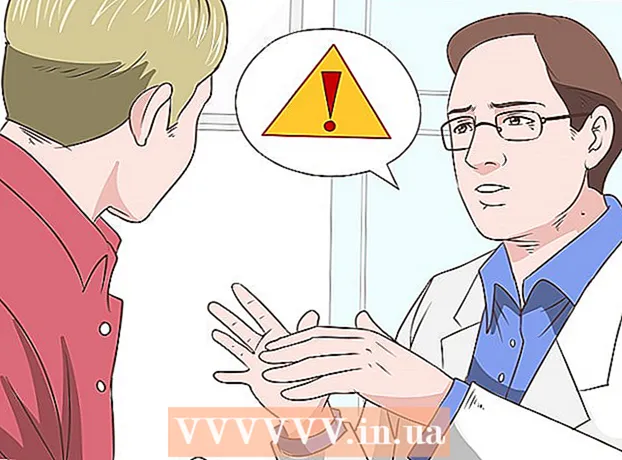מְחַבֵּר:
Bobbie Johnson
תאריך הבריאה:
4 אַפּרִיל 2021
תאריך עדכון:
1 יולי 2024

תוֹכֶן
כדי להקל על הגדרת צג חיצוני, רוב מערכות ההפעלה מספקות תכונה של סיבוב מסך. דברים יכולים להשתבש אם המשתמש מפעיל אותו בטעות על הצג הראשי על ידי הפוך המסך הפוך או 90 °. בשלב הבא תלמד כיצד לתקן בעיה זו באמצעות קיצורי מקשים או אפשרויות תפריט.
צעדים
שיטה 1 מתוך 2: Windows
 1 הקש Ctrl, Alt ועל מקש הכיוון. בכמה כרטיסי מסך, קיצור המקשים Ctrl + Alt + ↓ נהג להפוך את המסך הפוך. כדי להפוך את האפקט הזה, לחץ על Ctrl + Alt + ↑... השתמש באותו קיצור מקשים, אך עם ← אוֹ →כדי להפוך את המסך שמאלה או ימינה.
1 הקש Ctrl, Alt ועל מקש הכיוון. בכמה כרטיסי מסך, קיצור המקשים Ctrl + Alt + ↓ נהג להפוך את המסך הפוך. כדי להפוך את האפקט הזה, לחץ על Ctrl + Alt + ↑... השתמש באותו קיצור מקשים, אך עם ← אוֹ →כדי להפוך את המסך שמאלה או ימינה. - חלק מכרטיסי המסך משתמשים בשילוב במקום זאת הסטה + Alt + ↑.
- נסה להשתמש במקש Alt מימין לסרגל הרווח, שלעתים מכונה אותו Alt Gr.
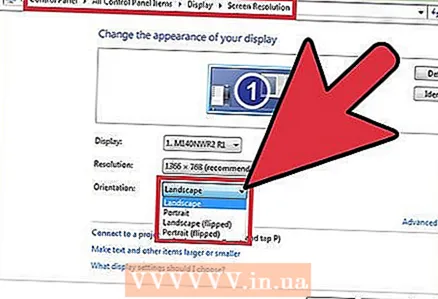 2 תקן את סיבוב המסך באופן ידני. מחשבים שבהם פועל Windows 7 ואילך יכולים לעבור בין כיווני דיוקן לנוף. הדבר נעשה כדלקמן:
2 תקן את סיבוב המסך באופן ידני. מחשבים שבהם פועל Windows 7 ואילך יכולים לעבור בין כיווני דיוקן לנוף. הדבר נעשה כדלקמן: - קליק ימני על שולחן העבודה.
- בתפריט ההקשר, בחר הגדרות תצוגה (Windows 10) או רזולוציית מסך (Windows 7 או 8).
או עבור אל התחל → לוח הבקרה → תצוגה ובחר התאם הגדרות תצוגה או רזולוציית מסך. - הרחב את תפריט הכיוון ובהתאם להגדרות הצג, שנה אותו לדיוקן או לרוחב.
- לחץ על "החל" כדי לסובב את המסך למקומו הרגיל.
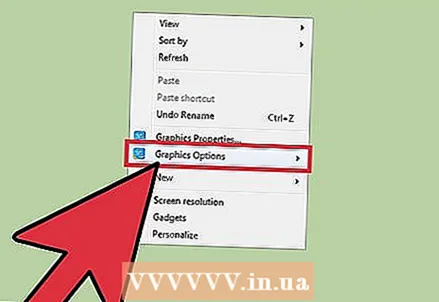 3 פתח את הגדרות כרטיס המסך שלך. אם השיטות הקודמות אינן פועלות, פתח את הגדרות כרטיס המסך שלך. בהתאם לדגם כרטיס המסך, הם ימוקמו תחת הגדרות גרפיקה, אפשרויות גרפיקה, לוח הבקרה של Nvidia, מרכז הבקרה של קטליסט או מרכז הבקרה של Intel. כדי למצוא את הקטע הרצוי, השתמש בפונקציית החיפוש או לחץ באמצעות לחצן העכבר הימני על שולחן העבודה ובחר אותו מתפריט ההקשר.
3 פתח את הגדרות כרטיס המסך שלך. אם השיטות הקודמות אינן פועלות, פתח את הגדרות כרטיס המסך שלך. בהתאם לדגם כרטיס המסך, הם ימוקמו תחת הגדרות גרפיקה, אפשרויות גרפיקה, לוח הבקרה של Nvidia, מרכז הבקרה של קטליסט או מרכז הבקרה של Intel. כדי למצוא את הקטע הרצוי, השתמש בפונקציית החיפוש או לחץ באמצעות לחצן העכבר הימני על שולחן העבודה ובחר אותו מתפריט ההקשר. 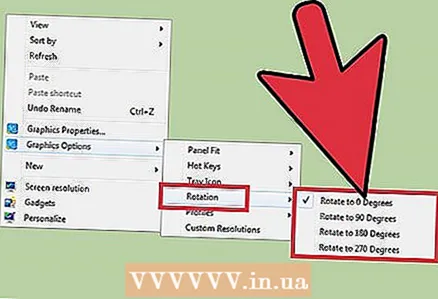 4 שנה את כיוון התצוגה. ההגדרות של כרטיסי מסך שונים מסודרות באופן שונה, כך שסביר להניח שתצטרך לחפש מעט את הקטע הרצוי. בכרטיסי מסך מסוימים, אפשרות סיבוב או כיוון המסך נמצאת בתפריט תצוגה.
4 שנה את כיוון התצוגה. ההגדרות של כרטיסי מסך שונים מסודרות באופן שונה, כך שסביר להניח שתצטרך לחפש מעט את הקטע הרצוי. בכרטיסי מסך מסוימים, אפשרות סיבוב או כיוון המסך נמצאת בתפריט תצוגה. - ההגדרה הרצויה יכולה להיות ממוקמת גם בכרטיסייה "מתקדם".
- אם אינך בטוח מדוע המסך הסתובב, ייתכן שלחץ על שילוב מקשים בטעות. מצא את הקטע "מקשים חמים" בתפריט והשבת אותו.
שיטה 2 מתוך 2: Mac
 1 החזק את המפתחות ⌘ פקודה ו אפשרות. המשך להחזיק אותם כל הזמן.
1 החזק את המפתחות ⌘ פקודה ו אפשרות. המשך להחזיק אותם כל הזמן. - אם חיברת מקלדת Windows ל- Mac, החזק את המקשים Ctrl + Alt.
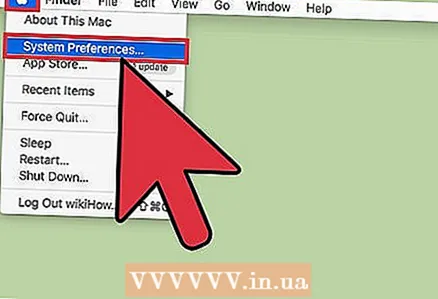 2 פתח את העדפות המערכת. לחץ על סמל התפוח בפינה השמאלית העליונה של המסך. בחר העדפות מערכת מהתפריט הנפתח.
2 פתח את העדפות המערכת. לחץ על סמל התפוח בפינה השמאלית העליונה של המסך. בחר העדפות מערכת מהתפריט הנפתח. - אם העדפות המערכת כבר היו פתוחות, סגור אותן ופתח אותן מחדש תוך החזקת המקשים.
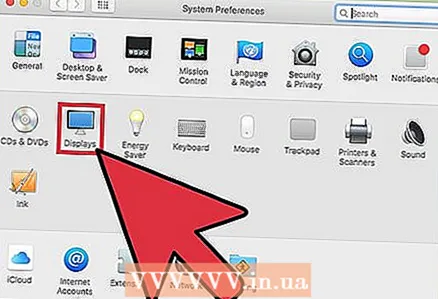 3 פתח את הקטע "צגים". לחץ על צגים. המשך ללחוץ על שני המקשים.
3 פתח את הקטע "צגים". לחץ על צגים. המשך ללחוץ על שני המקשים. - אם מותקנים אצלך מספר צגים, בחר את הצג הבעייתי מתוך רשימת הצגים הזמינים.
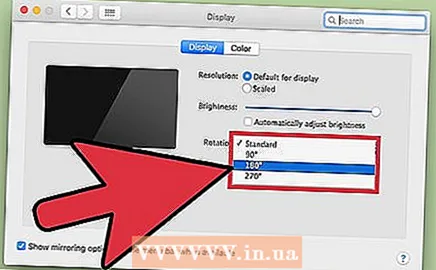 4 שנה את סיבוב התצוגה. אם אתה לוחץ על המקשים, אפשרויות הכיוון יוצגו בהגדרות הצג. בחר None בתפריט הנפתח 'סובב' כדי להחזיר את התצוגה למיקום ברירת המחדל שלה.
4 שנה את סיבוב התצוגה. אם אתה לוחץ על המקשים, אפשרויות הכיוון יוצגו בהגדרות הצג. בחר None בתפריט הנפתח 'סובב' כדי להחזיר את התצוגה למיקום ברירת המחדל שלה. - אם אפשרות הסיבוב אינה מופיעה, החומרה אינה תומכת בהגדרות סיבוב התצוגה המובנות. פתח את תיקיית היישומים כדי למצוא את התוכנית של צד שלישי ששינתה את כיוון המסך.